Vous pouvez personnaliser Excel en fonction de votre façon de travailler en configurant les options d’Excel. Ces options sont des commandes de boîte de dialogue telles que des cases à cocher, des boutons d’option et des listes qui vous permettent de configurer de nombreux aspects d’Excel. Pour utiliser ces options, vous devez savoir comment afficher la boîte de dialogue Options Excel. La boîte de dialogue Options Excel est divisée en plusieurs onglets, tels que Général, Formules, Enregistrer et Personnaliser le ruban. Chaque onglet contient une collection d’options associées.
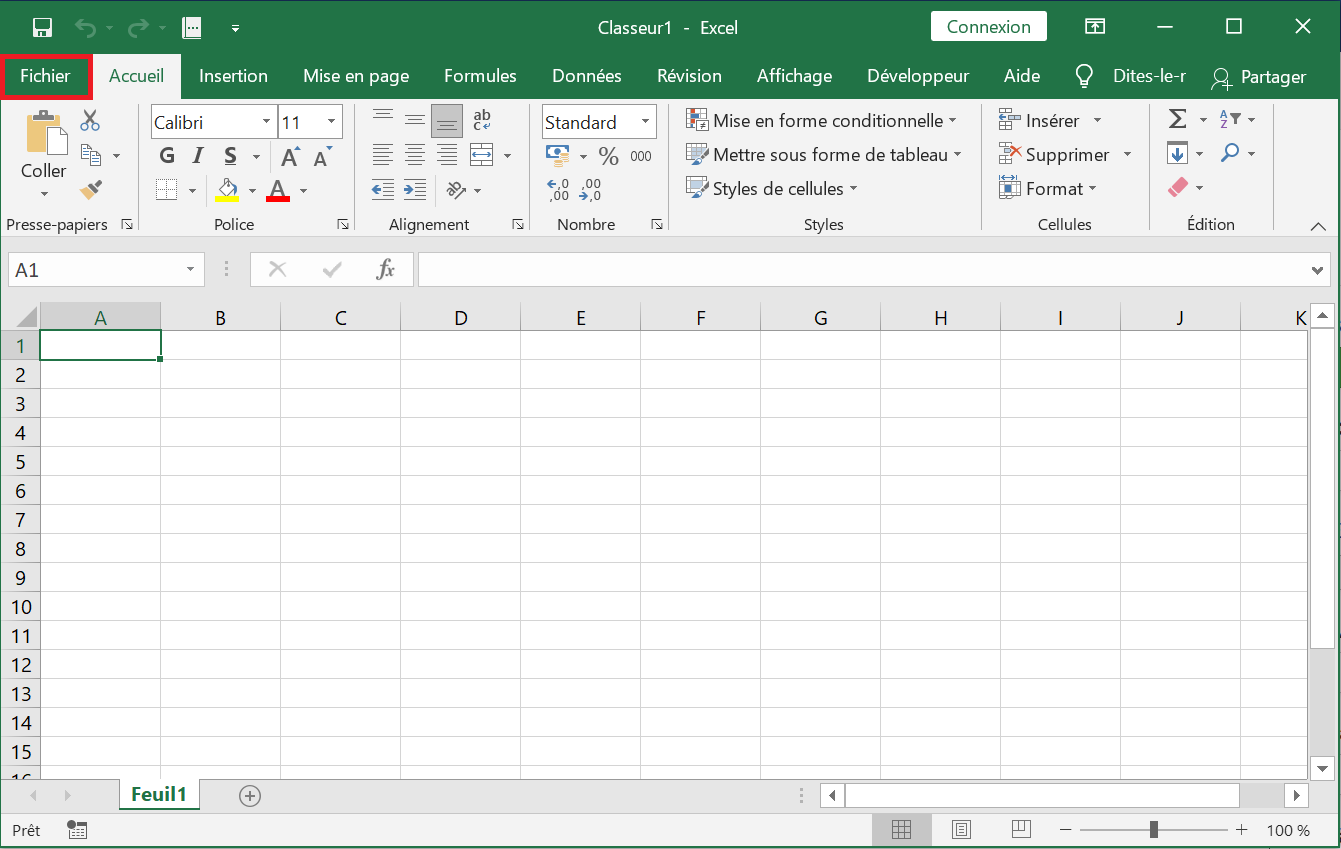
Cliquez sur l’onglet Fichier.
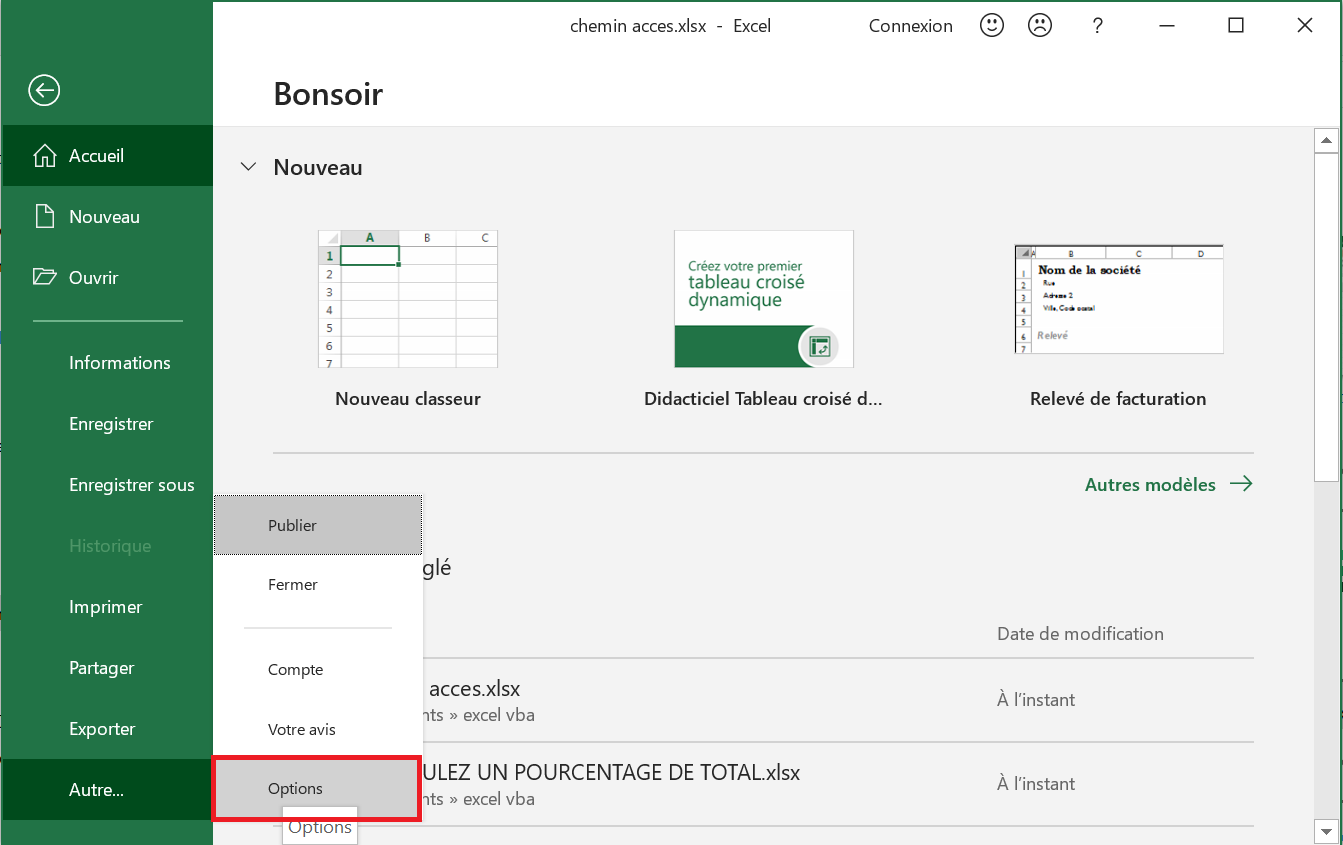
Cliquez sur Options.
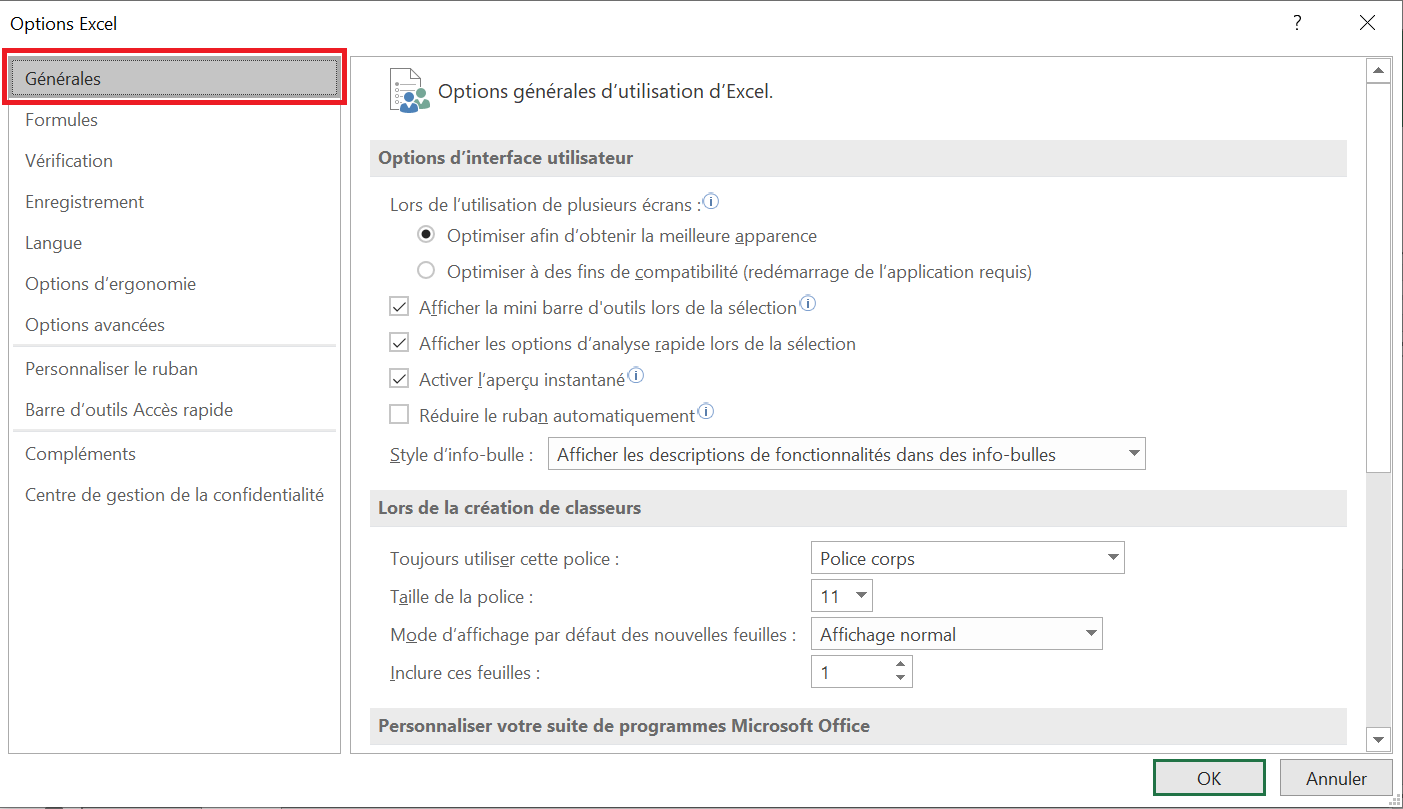
La boîte de dialogue Options Excel s’affiche.
Cliquez sur un onglet sur le côté gauche de la boîte de dialogue pour choisir la catégorie de configuration avec laquelle vous souhaitez travailler.
A: Les commandes qui apparaissent sur le côté droit de la boîte de dialogue changent en fonction de l’onglet que vous sélectionnez.
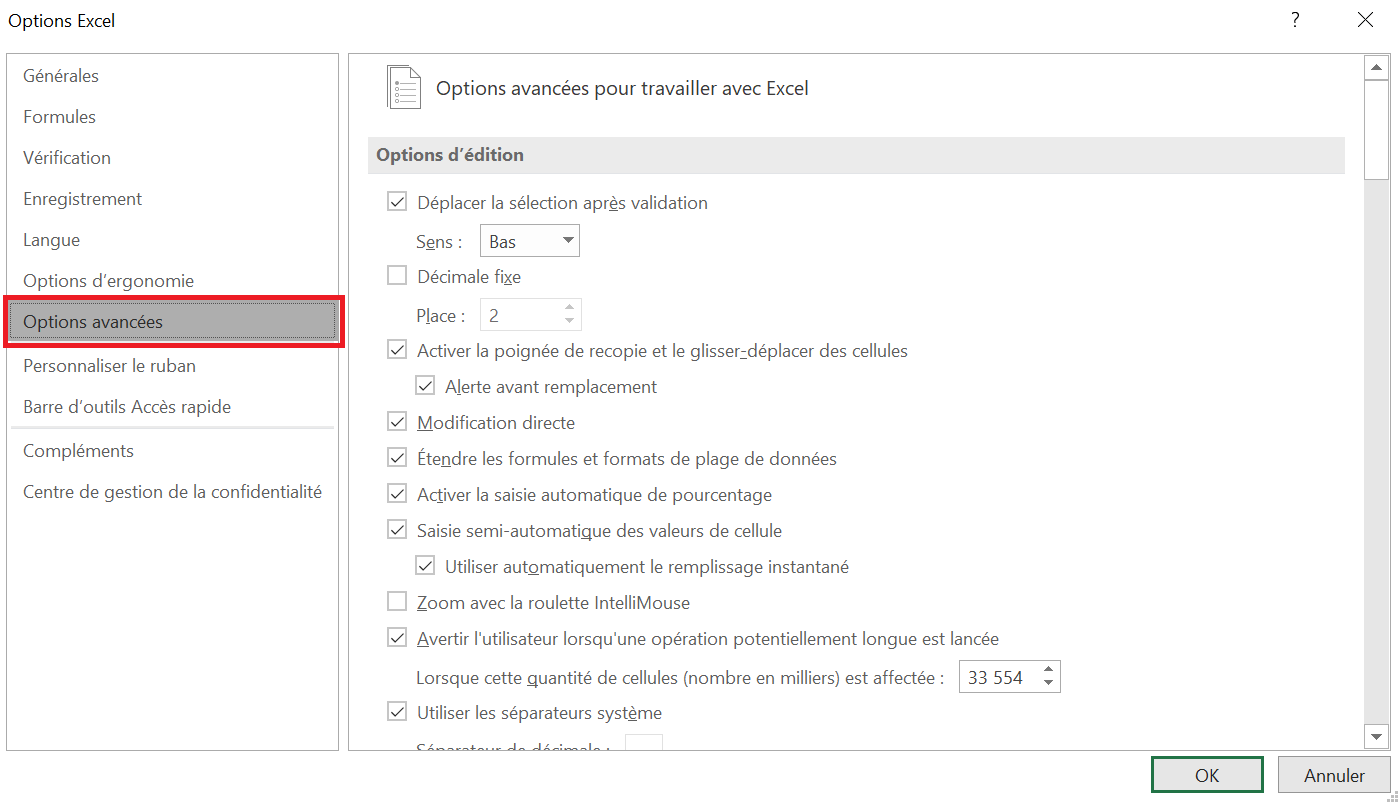
Utilisez les commandes sur le côté droit de la boîte de dialogue pour configurer les options que vous souhaitez modifier.
Cliquez sur OK.
Existe-t-il des méthodes plus rapides que je peux utiliser pour ouvrir la boîte de dialogue Options Excel?
Oui. Certaines fonctionnalités de l’interface Excel offrent des méthodes de raccourci qui vous permettent d’accéder plus rapidement à la boîte de dialogue Options Excel.
Par exemple, cliquez avec le bouton droit sur le ruban, puis cliquez sur Personnaliser le ruban pour ouvrir la boîte de dialogue Options Excel avec l’onglet Personnaliser le ruban affiché. À partir du clavier, vous pouvez ouvrir la boîte de dialogue Options Excel en appuyant sur Alt +F, puis en appuyant sur T.
Comment savoir ce que fait chaque option?
Excel propose des descriptions contextuelles de certaines options, mais malheureusement pas de toutes. Si vous voyez un petit i entouré d’un cercle à droite du nom de l’option, cela signifie qu’une aide contextuelle est disponible pour cette option. Placez le pointeur de la souris sur l’option. Après une seconde ou deux, Excel affiche une description contextuelle de l’option.
